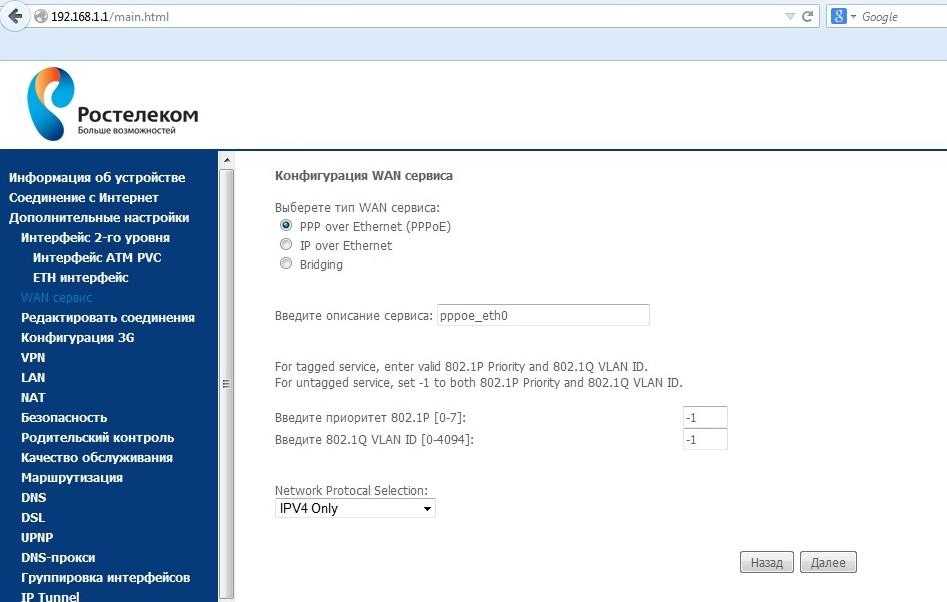Как подключить wifi Ростелеком через модем: подробная инструкция
Ростелеком компания оказывает услуги по установке, и подключению модемов с пакетом услуг wifi. Это роутеры модели: dir-300, что имею ревизию b 7, b 6, b 5. Все Ростелеком модемы с wifi, обладают простым интерфейсом управления.
Как подключить wifi Ростелеком через модем
Содержание
- Как подключить wifi Ростелеком через модем
- Как настроить wifi на модеме Ростелекома
- Как создать безопасность wi fi модемом Ростелекома
- Диагностика модема
- К одному с портов в роутере подсоединяем патч-корд одной стороной входа, а другой к сетевой карте на компьютере. Только перед подключением патч-корда нужно отключить питание на роутере.
- Поверяются настройки карты сети на компьютере.
- Если настройки не установлены, тогда выбираем команду «Свойства» и подключаемся к сети.
- Включаем питание на роутере и переходим на web-интерфейс Ростелекома.
Как настроить wifi на модеме Ростелекома
Все браузеры имеют адресную строчку, в которой нужно задать: 192. 168.0.1., после чего выполняется переход web-интерфейс Ростелекома. Только некоторые модемы Ростелеком с wifi могут иметь адресат: 192.168.1.1.
168.0.1., после чего выполняется переход web-интерфейс Ростелекома. Только некоторые модемы Ростелеком с wifi могут иметь адресат: 192.168.1.1.
Дальше система попросить задать данные логина и пароля. (admin / admin). При первой загрузке устройства появится окно с запросом: Зарегистрироваться: логин / пароль (желательно не изменять их admin/admin).
Открывается главная страница, как настроить wifi модем Ростелекома. Где понадобится, выполнить ручные настройки модема от Ростелекома wifi:
- Команда «Настроить вручную», переходим на вкладку: Сеть- WAN;
- Указываем соединение с кодом IP, под именем – WAN.
- Заходим в свойства нового соединения, где работает автоматически – DNS.
- Включаем IGMP для выполнения корректной работы на компьютере Мультикаст-групп IP-TV, и сохраняем все заданные параметры.
По заданным выше параметрам, можем настроить модем Ростелекома на wifi для подключения к провайдеру. Выбираем команду – Добавить.
Дальше откроется вкладка, где нужно задать следующие параметры для wifi модем для Ростелекома:
- имя;
- указываем PPPoE – тип соединения;
- логин / пароль;
- отключить – IGMP;
- имя сервиса не указываем;
- сохраняем задание параметры.

По вопросу: как настроить wifi модем Ростелекома, на вкладке: Сеть выбираем − WAN, задаем точку шлюза — PPPoE. Задать параметры: Дополнительно – IGMP, и версия № 2.
Все параметры «настроить модем Ростелекома на wifi» начинают работать, когда в верхней части окна справа выбрать команду Система — Сохранить и перезагрузить устройство.
Модем Ростелеком настройка wifi, для того чтобы пользоваться Интернет-ресурсами с помощью сервиса IPTV Ростелеком будет завершена.
Устанавливаем кабель провайдера соединения − порт INTERNET, идет подача питания, начинает мигать зеленый свет – WAN.
Любой тип wifi модем от Ростелекома подключается при отключенном блоке питания.
Как создать безопасность wi fi модемом Ростелекома
Когда все настройки wi fi модемом Ростелекома будут выполнены, подключится к точке доступа, будет просто. Но понадобится скрыть имя сети для безопасности. Зайти во вкладку Wi-Fi – Точка доступа и скрыть ее. Такую защиту можно выполнить и до начала выполнения настроек.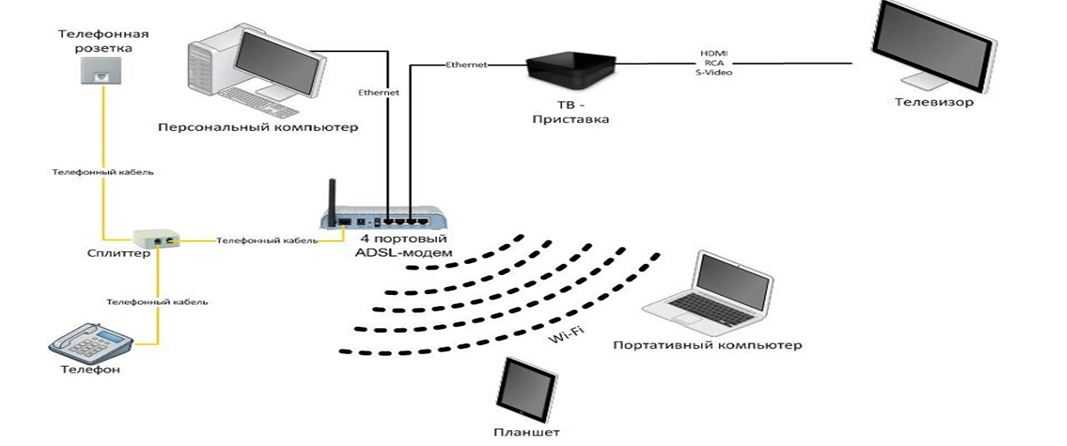 Когда будет недостаточно скрытого имени, тогда модемы wifi от Ростелекома поддерживают функцию шифрования в сети. А для того чтобы отключить шифрование нужно зайти во вкладку: Wi-Fi выбрать Настройки безопасности, и придумать пароль, сохраняем, перезагрузки компьютер.
Когда будет недостаточно скрытого имени, тогда модемы wifi от Ростелекома поддерживают функцию шифрования в сети. А для того чтобы отключить шифрование нужно зайти во вкладку: Wi-Fi выбрать Настройки безопасности, и придумать пароль, сохраняем, перезагрузки компьютер.
Важно: когда после выполнения шифрования wi-fi недоступна, тогда нужно подключить роутер с помощью патч-корд, а шифр отключить.
Диагностика модема
Понадобится проверить соединение. Зайти во вкладку Дополнительно – IGMP, и включить вторую, WAN − IGMP тоже Вкл., Откл. PPPoE – IGMP. Или скинуть настройки.
Как настроить модем Ростелеком для подключения к интернету через ADSL
Настройка подключения к интернету Ростелеком для многих пользователей представляется сложной и трудоемкой процедурой. Но на самом деле трудностей возникнуть не должно, если настраивать устройство поэтапно. ADSL модемы от крупнейшего российского провайдера Ростелеком давно завоевали популярность среди пользователей.
Первый вариант подойдет продвинутым юзерам, поскольку параметры придется устанавливать самостоятельно. А со вторым справится даже новичок. Второй вариант гораздо проще, поскольку вам нужно будет просто использовать диск. ADSL предусматривает организацию интернета с использованием стандартных телефонных линий. В одно и то же время пользователь может совершать звонки со стационарного телефона и выходить в интернет за городом. Схема подключения: ПК – модемное устройство – сплиттер – телефонная сеть. Ниже мы детально рассмотрим, как настроить модем Ростелеком.
Как быстро настроить модем Ростелеком
Обратите внимание, воспользоваться диском можно только в том случае, если вы приобретали брендированное оборудование напрямую через Ростелеком. Диск в этом случае идет в комплекте вместе с прибором. Перед запуском драйвером нужно выполнить несколько простых действий. Первое, что необходимо сделать — подключить прибор к телефонной сети и компьютеру. Второй шаг — задать правильные настройки сетевого подключения. Также стоит учитывать, что рассматриваемые нами приборы от Ростелеком способны работать не в одном, а в нескольких режимах: через телефонную линию и в качестве роутера.
Второй шаг — задать правильные настройки сетевого подключения. Также стоит учитывать, что рассматриваемые нами приборы от Ростелеком способны работать не в одном, а в нескольких режимах: через телефонную линию и в качестве роутера.
Сперва рассмотрим, что нужно делать, чтобы активировать режим маршрутизатора:
- Интернет-кабель от поставщика услуг подсоединяем в разъем WAN.
- LAN разъемы ADSL модема и ПК соединяются специальным шнуром-коннектором.
- Подключается блок питания.
Дальнейшие настройки параметров будут выполняться на компьютере. Нам нужно зайти в настройки сетевых подключений, найти то, которое было только что создано и кликнуть на него правой клавишей мышки. Когда откроются свойства протокола TCP/IP, устанавливаем флажки, чтобы автоматически получать IP-адреса. После этого устанавливаем в дисковод на компьютере специальный диск и запускаем программу. Несколько раз вам нужно будет нажать кнопку Next.
Несколько раз вам нужно будет нажать кнопку Next.
Настройка ADSL роутера вручную
Чтобы правильно настроить тип подключения интернета Ростелеком, потребуются некоторые сведения. Для правильной настройки вручную следует использовать те данные, которые указаны в договоре на оказание услуг.
Какая информация понадобится для ручной конфигурации:
- Тип протокола. Обычно это PPPoE.
- Тип DSL-модуляции — ADSL 2+.
- Метод аутентификации. Устанавливается Auto.
- VPI и VCI. Эти параметры можно уточнить в договоре.
Настраиваем устройство D-Link
Роутеры Ростелеком DSL пользуются спросом и популярностью среди российских пользователей. Чтобы настроить прибор D-Link от Ростелеком, никаких сложных действий выполнять не придется. Для начала нам нужно открыть любой удобный веб-обозреватель и в адресной строке ввести 192.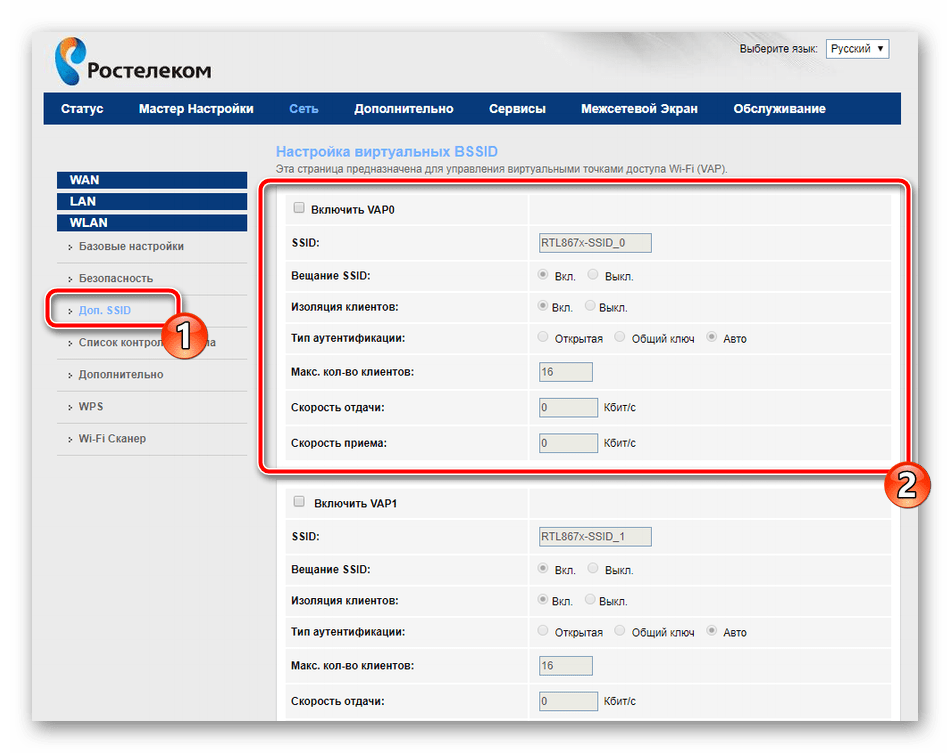 168.0.1. Далее перед вами откроется новое окно с двумя полями для ввода имени пользователя и пароля. В обоих полях прописываем admin. Для новичков рекомендуется воспользоваться возможностями «Мастера настройки». Нужные настройки в подобном случае будут заданы автоматически. Продвинутые настройки также выполняются через панель управления устройства.
168.0.1. Далее перед вами откроется новое окно с двумя полями для ввода имени пользователя и пароля. В обоих полях прописываем admin. Для новичков рекомендуется воспользоваться возможностями «Мастера настройки». Нужные настройки в подобном случае будут заданы автоматически. Продвинутые настройки также выполняются через панель управления устройства.
После того как вы попадете в веб-интерфейс, нужно выбрать раздел Click’n’Connect и подсоединить провод поставщика услуг. Затем нужно будет задать наименование сети и придумать собственный логин и пароль. Иногда система запрашивает VPN, DNS, эти значения можно уточнить в договоре. После того как вы справитесь с настройками проводного подключения, можно переходить к настройкам беспроводной сети вай-фай. На данном этапе также не должно возникнуть никаких трудностей. Нужно задать имя сети и придумать ключ доступа к ней. Установить и настроить D-Link от Ростелеком смогут как новички, так и продвинутые пользователи.
Как настроить PPPoE
Когда вы попадете в основное меню с параметрами, следует выбрать категорию «Сеть», а после зайти по ссылке WAN и кликнуть «Подключить».
Настройки устройств Zyxel Keenetic
Стандартные настройки начинаем с того, что заходим в браузер и в адресной строке указываем IP устройства — 192.168.1.1. После этого перед вами откроется окно приветствия с предложением пройти авторизацию. В зависимости от версии прошивки и модели прибора параметры для входа могут отличаться. Но чаще всего по умолчанию эти параметры admin для обоих полей. Теперь, когда вы попали в главное меню, необходимо попасть в категорию «Интернет» и открыть «Список». Здесь переходим по ссылке Broadband connection. В качестве разъема WAN можете выбрать любой. Проверьте, установлены ли галочки в полях «Включить интерфейс» и «Использовать для выхода в интернет». Галочку с графы «Получить адрес по DHCP» нужно снять.
Как подключиться для модемов 3G и 4G
Если вы планируете работать с модемным устройством 3G или 4G от Ростелеком, вам потребуется только установить прибор в USB порт ПК и подождать, когда будет выполнен запуск «Мастера установки программного обеспечения». В этом случае никаких действий выполнять не придется. Периодически от вас потребуется кликать на кнопку «Далее» и подтверждать выполненные действия. Инструкция предельно проста, поэтому трудностей с подключением мобильного модема не возникнет. Ростелеком предлагает достаточно много различных тарифов и специальное оборудование для пользования интернетом. Поэтому каждый абонент сможет сделать грамотный выбор.
Подсоединение и настройки TP-Link
Подключать устройства TP-Link так же просто, как и приборы других производителей. Для начала нужно войти в веб-интерфейс устройства, задав правильный IP. В окне приветствия вводим админ и пароль по умолчанию admin. В главном меню выбираем раздел «Быстрая настройка». Здесь вам нужно указать только провайдера, услугами которого вы пользуетесь, государство, тип соединения.
Для начала нужно войти в веб-интерфейс устройства, задав правильный IP. В окне приветствия вводим админ и пароль по умолчанию admin. В главном меню выбираем раздел «Быстрая настройка». Здесь вам нужно указать только провайдера, услугами которого вы пользуетесь, государство, тип соединения.
Компания Ростелеком является крупнейшим интернет-провайдером России. Компания гарантирует оптимальную скорость соединения, предлагает своим абонентам надежное оборудование и выгодные тарифные планы.
Собственный модемный сайт «Ростелеком»: ADSL, DSL, D-Lnik, TP-Link
«Ростелеком» и кан Раша касувар на сабис а фаген садарва не дайа дага цикин маньян азуртава. Ба мамаки, да ява масу амфани фи сын да айюка. Bugu да кари га dukan kamfanin, таре да jadawalin kuɗin фито kunshin самар ма да asali kayan aiki да ake bukata дон haɗi zuwa Intanit. Amma mutane да yawa suna kokarin kafa nasu takardun shaidarka, wanda zai iya, wani lokacin sa wasu matsaloli.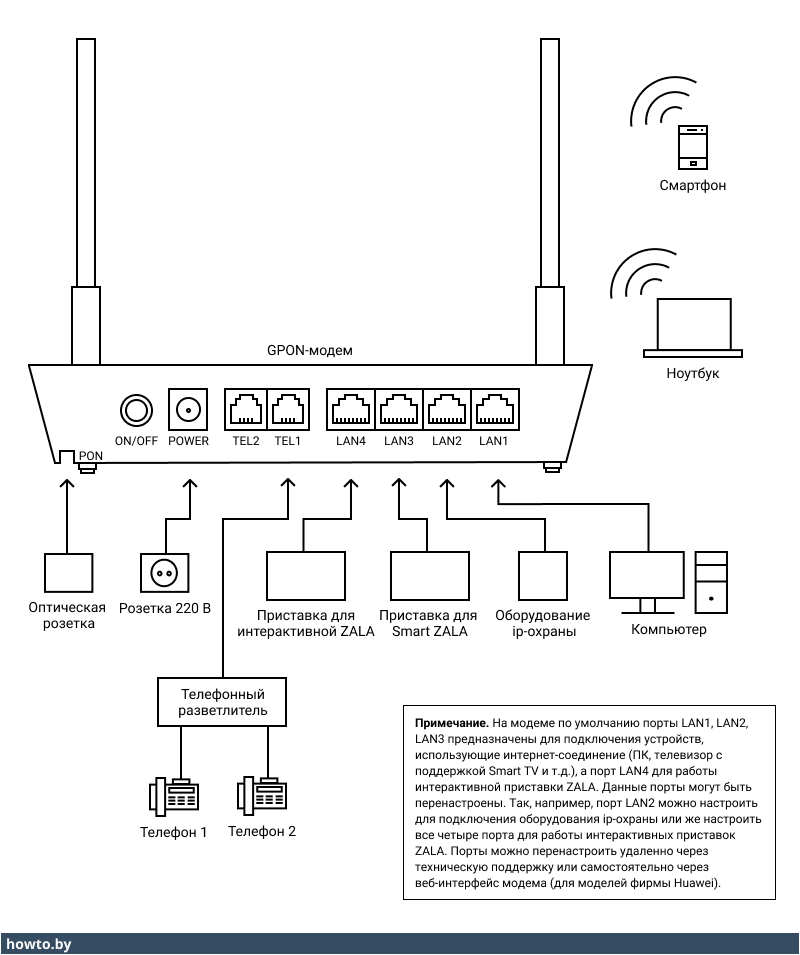 А халин янзу, идан ка дуба, вани матсалоли камата ба байяна. Кара самарва лаакари «Ростелеком» модем sanyi na wani irin. Wannan wa’azi da shi da amfani ba kawai ga kayan aiki wacce ake kawota kai tsaye da kamfanin, amma kuma ga ga wani sauran irin wonan model.
А халин янзу, идан ка дуба, вани матсалоли камата ба байяна. Кара самарва лаакари «Ростелеком» модем sanyi na wani irin. Wannan wa’azi da shi da amfani ba kawai ga kayan aiki wacce ake kawota kai tsaye da kamfanin, amma kuma ga ga wani sauran irin wonan model.
Обзор рынка модемов
Кафин кафа «Ростелеком» модем за а таттауна кай цайе, кана букатар ка дайна каваи кан каян айки вадда за ия амфани да гида, ко кума офишин подключение к Интернету.
Абин да за му ия amfani да ши Wannan Lokacin? Daga cikin mafi mashahuri zažužžukan da dama babban kungiyoyin na na’urorin:
- модемы, magudanar (DSL / ADSL).
- Ethernet-модемы.
- USB-модемы.
- 3G-модем.
Na farko da kungiyar da aka fi da kuma dace da kafuwa a cikin gida ko ofis. Модель м кудин дага цикин сауки не а куса да 800 руб., амма модель на мафи гирма га дараджа, за кудин гейм да 1500 руб.
Sinfi na biyu shi ne ma достаточно редкая, amma yafi saboda низкая стоимость (игра да 750 руб).
Special Rarraba USB-magudanar ba samu, ko da yake akwai довольно дешево. Su main matsala ne cewa sau da yawa sosai akwai yanayi tare da wani «taro na» direbobi. 3G-fasahar na’urorin да аке амфани да мафи ява локута а куса да бирнин таре да квамфутар тафи-да-гиданка.
Абин да самфурин заби?
Абин да я би дага Wannan ne za a zabi shigar a gida? Da alama cewa mafi kyau zaɓi za su har yanzu amfani da модемы cewa hadawa da ayyuka na wata na’ura mai ba da hanya tsakanin hanyoyin sadarwa (доступ через Wi-Fi) DSL-ко да ADSL-типа.
Daga cikin da aka fi amfani da na’urorin iya bambanta da model D-Link, TP-Link, «Intercross», Zyxel, da sauransu. D. Сайтуна на васу дага су кара да за таттауна.
Janar dokoki don a haɗa ADSL-модемы
Kamar haka daga tushen fahimtar da fasahar ADSL, модем для доступа в Интернет kungiyar yana amfani da wani yau da kullum tarho line.
Идан ака haɗa zuwa модем ан dauke mafi kyau zaɓi don shigar musamman splitter (splitter), wanda ba ka damar lokaci guda samun intanet da kuma yin waya da kira. А васу калмомин, да тархо лайи ба катанге, сабанин кай цайе садарва.
А васу калмомин, да тархо лайи ба катанге, сабанин кай цайе садарва.
Danganta dukkan na’urorin m ga jerin zane: ПК – модем – разветвитель – линия вайар. Гаския, ванан зай фахимта ко да вани яро, да карин цева сплиттер яна да бию домкраты для дабан-дабан игиёйи, дон хака грубый да цева вани абу пе ба зай иву ба.
Tambayoyi don shigar direbobi
Bayan dukan kewaye da aka tattara da kuma alaka da samar da lantarki, shi wajibi ne don kafa musamman kula da software, da aka sani da direbobi (don yin aiki da tsarin initializeka da shigar a kwamfu наура, да кума ши, би да би, айки безупречно).
Стандартная модель ан куллум гане да царин та атоматик кума шигар да диреба ба са матсалоли. Idan Wani Abu KE damun, za ka iya ko da yaushe yi amfani da wani musamman Disc, wanda ya zo таре да модем. Идан ка сай модем ба ши да вани нака, ко да ин бабу вани фаифаи домин сауке дайдай диребоби ия зама кай цайе кан официальный сайт.
Lokacin da dukan hanya za a kammala, kuma naúra za ta zama fara aiki, ya zama wani nan da nan gyara Модем «Ростелеком». Абу на фарко да за ка букатар саман дама да yanar gizo dubawa на na’urar.
Абу на фарко да за ка букатар саман дама да yanar gizo dubawa на na’urar.
Hada da damar yin amfani da yanar gizo ke dubawa
Kamar yadda mai mulkin, dukkan na’urorin a cikin адресная строка на вани шигар кан kwamfuta Веб-браузер gabatar da wani hade da 192.168.1.1. Дайдайтава Модем «Ростелеком» а фаркон матакаи шафи сайтин да дайдай сигоги га самун дама цува Интанит. Идан гоян баян Wi-Fi, да дай sauransu akwai buřatar ka shigar da wadannan zažužžukan.
Камар ядда вани сунан май амфани да кума калмар сирри да чева за а нема а локачин да ƙoƙarin самун дамар, йи амфани да админ. Idan saboda wasu dalilai, da modem shigar data ba kai, shi ne dole ka saita duk saituna ta latsa Sake saitin button a baya na modem da kuma sake-shigar da bayanai.
Дон сайт вани модем цикин сауки харка, идан ба ка букатар руководство шига цакани, за ка ия амфани да фаифаи да сука зо таре да на’урар кан абин да аквай на мусамман май амфани матсайин ирин «Мастер оборудования». Баян та джефа, каваи би умарнин на сакава.
Вури на «Ростелеком» DSL-модем ко ADSL-на’урорин
Амма идан май амфани да ши не ба а зубар да цикин Диск (раса, я сава). ƙauna, saboda sanyi na wani irin kayan aiki ne quit sauki.
Saboda haka, domin «Ростелеком» модем saitin D-Link (kawai dauki matsayin misali) ta fara da saitin irin fili. кума амфани да PPPoE kewaye «gada» (Мост), ванда заи ия тоше дамар йин амфани да янар гизо а баббан мне выключил.
Bugu da ari da hannu kamata saita sigogi na VPI da VCI, wanda ya dace da zabi mai amfani wuri yankin (ga Moscow da dabi’u 0 kuma 35). Wadannan sigogi dole ne a cikin kwangila, amma su za a iya samu a cikin goyon bayan sana’a, har ma kawai ta kira (ko da yake kusan ko da yaushe suna shigar ta atomatik.)
Next, kana bukatar ka shigar da rajista da sunan mai amfani (da PPP), saka sunan mai amfani, shigar da kuma tabbatar da kalmar sirri, zaɓi sunan da sabis, don kafa wani kaska a kan abu ku rãyar da kuma saka dabi’u ga LCP-range zabin da LCP -флопс (15 кума 2 би да би).
A karshe, kasa ya kamata a lura IGMP rajistan shiga akwatin da kuma ajiye canje-canje. Баян фитова дага цикин модем дубава, за ка ия амфани да Интернет ко да ба таре да перезагрузка да царин айки, амма таре да м саке йи да модем (кнопка каваи латса дайдай).
Кафа ханьяр хаси на модем TP-Link «Ростелеком»
Таре да на’урар да ванан джерин халин да аке цики ши не да ява сауки. Быстрая Фара
А гаския, да модем сайтин на «Ростелеком» TP-Link ан рей кавай цува заби на соединение янайин (PPPoE), сайта янкин локаци да кума шигар да логин да кума калмар сирри.
Nuances na shigarwa «Intercross» sigogi
«Intercross» модем сайтуна («Ростелеком») ne da ɗan daban-daban daga abin da aka bayyana a sama.
Lokacin da ka shiga a cikin yanar dobawa gizo ke dubawa не ка фарко за и су гуду «Мастера» (Волшебник), ВКИ дараяр да сига, цохо на 35, а чанжа, да кума га ВПИ сига шигар да дараяр 8.
Ошибка da ari, irin connection kafa PPPoE, da kuma maki alama ta atomatik samu da adireshin (самувани IP-адрес ta atomatik) da kuma samuwar NAT (Enable NAT). Бланк адирешин филин да ака бари. Саан нан шигар да сунан май амфани да кума калмар сирри.
Бланк адирешин филин да ака бари. Саан нан шигар да сунан май амфани да кума калмар сирри.
A cikin wadannan matakai, ba za ka iya canza wani abu, sa’an nan duba bayani a karshe mataki, ku kawai bukatar ajiye saituna.
Wi-Fi Забука
А карше, бари му га абин да яке цикин сайтин «Ростелеком» WiFi-модем. цаканин ханёйин садарва дон рарраба мара игияр вая сигина
Ан нан, кума, бабу вани абу Мусамман вуя. Кафа «Ростелеком» модем цикин ванан харка кваквалва да ваданнан шигар да даби’у да кума сигоги:
- Гасктава Тип — WPAPSK.
- Бойе-Бойе — АЕС.
- SSID — соединение вани сабани сунан га.
- Pre-shared Key — naka kalmar sirri domin samun damar Wi-Fi соединение.
Bayan kammala dukan saituna kana bukatar ka je ga tabbatarwa tab (Техническое обслуживание) да кума кнопка просмотра Don zaɓar fayil romfile.cfg таре да м адд-кан saituna. Wannan, za mu iya ɗauka da saitin ne duka.
takaitaccen bayani
Kamar yadda wani sakamako ne a ce da sanyi na модем «Ростелеком» na wani da aka sani da irin ba musamman wuya. Баббан абу — а заби да хаккин забин, ванда ака габатар цикин литтаттафай сама.
Баббан абу — а заби да хаккин забин, ванда ака габатар цикин литтаттафай сама.
Kamar yadda na da zabi na kayan aiki, ADSL-ta amfani da na’urorin sadarwa ne ta hanyar «Ростелеком» naka ne mafi kyau duka воплощение, kamar yadda idan aka kwatanta dawanan Ethernet- ko USB-na’urorin, wanda muhimmanci iyakance a su damar.
Saituna 3G-Modem ba a dauke a matsayin har yanzu babban fifiko a cikin gida, ko kuma ofishin masu amfani ba модемы, magudanar Hada da ayyuka na mara igiyar waya da sadarwa software. То, cikin sharuddan saituna, idan rika yi wani abu mai sauqi qwarai, shi ne mafi kyau don amfani da faifai da «master» ba don tafiyar da ba dole ba abubuwa. Amma idanwanan ba zai yiwu, za ka iya amince amfani da umarnin a sama.
Как настроить модем «Ростелеком»? Настройка ADSL модема «Ростелеком»: пошаговая инструкция
Российский национальный провайдер Ростелеком давно предоставляет качественные услуги связи, включая организацию высокоскоростного доступа в Интернет дома или в офисе. Одним из вариантов подключения может стать покупка модема «Ростелеком» с WiFi. Цена в зависимости от модели составляет в среднем от восьмисот до полутора тысяч рублей. Правда, некоторые пользователи сталкиваются с проблемой его настройки, в частности ADSL-устройств. Впрочем, если разобраться, ничего особо сложного в этом нет. Следующая инструкция поможет любому человеку установить правильные параметры в течение нескольких минут.
Одним из вариантов подключения может стать покупка модема «Ростелеком» с WiFi. Цена в зависимости от модели составляет в среднем от восьмисот до полутора тысяч рублей. Правда, некоторые пользователи сталкиваются с проблемой его настройки, в частности ADSL-устройств. Впрочем, если разобраться, ничего особо сложного в этом нет. Следующая инструкция поможет любому человеку установить правильные параметры в течение нескольких минут.
ADSL-модем «Ростелеком»: что это и зачем?
Итак, будем разбираться. Для начала несколько слов о том, что такое ADSL модем Ростелеком и как он используется на практике.
Сама технология ADSL основана на использовании телефонных линий, которые теперь доступны даже в самых отдаленных и труднодоступных местах. Интернет-модем «Ростелеком» использует асинхронную передачу данных, при которой скорость приема является приоритетной и превышает скорость возврата. Из исключений здесь можно выделить только IP-телефонию, почту и видеозвонки.
Как рекомендуют специалисты компании, при подключении ADSL модема Ростелеком в схему лучше включать специальный сплиттер (сплиттер). Это необходимо для того, чтобы во время соединения телефонная линия не блокировалась. На самом разветвителе один вход и два выхода, причем для разных кабелей, что позволяет избежать навязывания частот.
Это необходимо для того, чтобы во время соединения телефонная линия не блокировалась. На самом разветвителе один вход и два выхода, причем для разных кабелей, что позволяет избежать навязывания частот.
Базовые типы моделей
Что касается оборудования, предлагаемого компанией на рынке, то на сегодняшний день среди основных устройств, которые можно использовать для подключения к сети Интернет через телефонную линию, можно выделить три основных:
- D-Link 2640U.
- Qtech RT-A1W4L1USBN.
- Sagemcom F@st 2804 v7.
По вопросу, как настроить модем Ростелеком, в принципе, основные параметры, которые нужно выставить, особо не отличаются, поэтому настройки для D-Link 2640U будут перечислены ниже.
Стандартная схема подключения
Итак, в первую очередь модем/роутер «Ростелеком» необходимо подключить к компьютеру и телефонной линии.
Стандартная схема подключения выглядит так: компьютерный терминал подключается к модему через любой LAN-порт, модем в свою очередь подключается кабелем к сплиттеру, а сплиттер втыкается в розетку телефонной линии. Именно благодаря использованию сплиттера можно одновременно пользоваться и выходом в интернет, и совершать обычные звонки на стационарную линию. Когда вся схема собрана, модем необходимо запитать от электрической сети, после чего на нем должен загореться, а не мигать соответствующий индикатор, что говорит о том, что подключение выполнено правильно. В противном случае нужно проверить подключение и, возможно, заменить кабели или даже разветвитель.
Именно благодаря использованию сплиттера можно одновременно пользоваться и выходом в интернет, и совершать обычные звонки на стационарную линию. Когда вся схема собрана, модем необходимо запитать от электрической сети, после чего на нем должен загореться, а не мигать соответствующий индикатор, что говорит о том, что подключение выполнено правильно. В противном случае нужно проверить подключение и, возможно, заменить кабели или даже разветвитель.
Как настроить модем Ростелеком: установка драйверов
С подключением вроде бы все понятно. Теперь вам нужно инициализировать устройство в системе компьютера. Для этого нужно установить драйвера.
Если операционная система не загружает его автоматически после загрузки, вы можете использовать установочный диск, который должен поставляться с любым приобретаемым вами устройством. В случае утери или повреждения диска соответствующие драйвера можно найти прямо на официальном сайте компании (правда, их придется скачать с другого компьютера и скопировать на какой-нибудь съемный носитель, а затем установить на свой терминал).
Если вы хотите точно знать, какое оборудование установлено правильно и работает, вы можете воспользоваться «Диспетчером устройств» (модем не должен быть отмечен желтым цветом).
Автоматическая настройка диска
Как подключить модем «Ростелеком» и установить драйвера, разобрался. По крайней мере, на этих этапах никаких трудностей возникнуть не должно. Теперь приступайте к настройке.
Самый простой и правильный способ — использовать диск в комплекте. После вставки его в накопитель система запустит соответствующий «Мастер настройки оборудования», в ходе которого пользователю останется только следовать его подсказкам и инструкциям. Опять же, если такой диск по каким-то причинам отсутствует, можно просто скачать «Мастер» из интернета, а потом запустить самостоятельно.
Ручная настройка модема: предварительные действия
Однако ситуация непредвиденная. Предположим, что у пользователя, разобравшегося, как подключить модем «Ростелеком», и перешедшего на этап настройки, нет диска, равно как и выхода в интернет для скачивания программы автоматической настройки.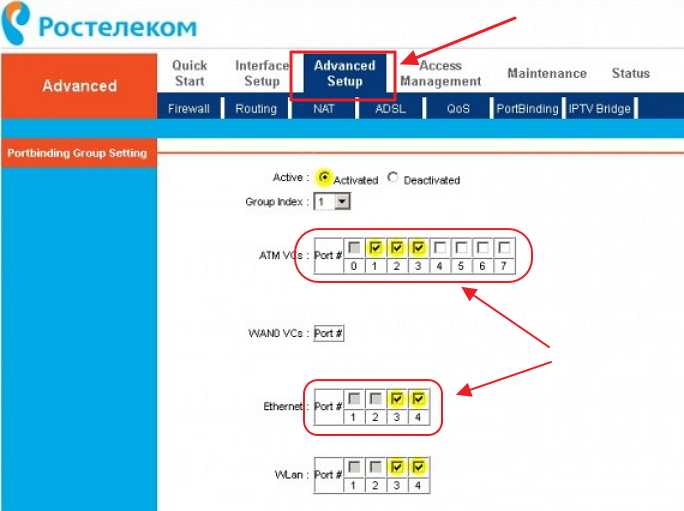 В этом случае вам придется вводить параметры вручную, используя веб-интерфейс модема.
В этом случае вам придется вводить параметры вручную, используя веб-интерфейс модема.
Доступ к нему осуществляется из любого доступного в системе браузера, где указана комбинация 192.168.1.1 вводится в адресной строке. После этого будет запрошен стандартный логин и пароль, которые указаны на шильдике с обратной стороны устройства. Обычно и для логина, и для пароля используют admin. Если по какой-то причине модем выдает ошибку, сбросить ее можно стандартным долгим нажатием кнопки Reset.
Настройка параметров интернета для модели D-Link 2640U
Наконец-то мы вплотную подошли к практическому решению проблемы, как настроить модем Ростелеком. В качестве примера рассмотрим веб-интерфейс модема D-Link 2640U.
Сразу выставить значение PPPoE для типа соединения, которое, по сравнению с методом Bridge, выглядит более предпочтительным, т.к. может выходить в интернет по Wi-Fi даже при выключенном компьютере.
Далее необходимо вручную прописать значения параметров VPI и PCI, соответствующие региону, в котором находится пользователь. Например, для Москвы это 0 и 35, для регионов Поволжья — 0 и 33 и т. д. Эти данные устанавливаются автоматически, но должны быть указаны в договоре. Также их можно уточнить у провайдера в службе поддержки.
Например, для Москвы это 0 и 35, для регионов Поволжья — 0 и 33 и т. д. Эти данные устанавливаются автоматически, но должны быть указаны в договоре. Также их можно уточнить у провайдера в службе поддержки.
После этого прописывается имя пользователя и пароль PPP (опять же указанные в договоре), после чего ставится галочка Keep Alive.
Теперь для LCP-провалов установлено 2, для LCP-интервалов 35, а пункт IGMP активируется галочкой. После этого остается только сохранить изменения и перезагрузить компьютерный терминал.
Настройка беспроводного соединения
Теперь посмотрим, как делается отладка WiFi при настройке модема. Для этого необходимо авторизоваться в веб-интерфейсе и воспользоваться разделом Wireless.
Сначала в разделе Authentication Type в качестве основного параметра выставляется WPAPSK, а для шифрования выбирается AES (Шифрование). Поле SSID соответствует имени сети (его можно изменить произвольно).
В строке пароля доступа Pre-shared Key необходимо указать собственную комбинацию, которую желательно запомнить, а еще лучше — сохранить в электронном или распечатанном варианте.
После выполнения этих действий перейдите на вкладку «Обслуживание», а затем на «Прошивка». При нажатии на кнопку обзора нужно найти конфигурационный файл настроек конфигурации готовых надстроек, который необходимо сохранить на жестком диске. Как правило, он называется romfile.cfg. Сохраните изменения. На этом настройка завершена.
Действия по настройке модема TP-Link
Если говорить об устройствах серии TP-Link, то ничего особо сложного в параметрах установки нет.
В браузере вводятся те же адрес, логин и пароль, после чего необходимо будет перейти в раздел «Быстрый старт», в котором активируется специальный «Мастер настройки». Далее следуйте его инструкциям: установите правильный часовой пояс, выберите режим PPPoE/PPPoA для роутера, затем установите значения VCI и VPI и заполните поля логина и пароля для доступа в Интернет. По окончании этих действий сохраняем изменения и наслаждаемся.
Заключение и рекомендации